Dokumenty Google jsou cloudový systém pro zpracování textu nabízený společností Google. Přes jeho mnoho ctností, Docs má nevýhodu: má relativně omezenou sadu funkcí. Na rozdíl od aplikace Microsoft Word, která má seznam funkcí behemoth, se Dokumenty Google zaměřují na několik základních věcí a dělají je dobře. Pro 99% uživatelů 99% času je to více než dostačující. Někdy však potřebujete, aby Dokumenty Google měly funkce, a v těchto okamžicích vás to může zklamat.
jednou z funkcí, kterou si mnoho uživatelů přeje, aby Dokumenty Google poskytovaly, je možnost přidat pozadí. Dokumenty bohužel nepodporují obrázky na pozadí přímo ve vašich dokumentech. Existuje však několik řešení, která vám umožní přidat obrázek na pozadí do dokumentů, a v tomto článku vám ukážu jak.
tři nejlepší řešení Dokumentů Google pro přidání obrázků za Text
existují alespoň tři způsoby přidání obrázku na pozadí do souboru Dokumentů Google. Pokud máte jiné návrhy nebo přístupy, pak je všemi prostředky sdílejte s námi v sekci komentáře na konci tohoto článku!
tři řešení pro přidání obrázku za Text v Dokumentech Google zahrnují:
- pomocí aplikace Microsoft Word přidejte obrázek na pozadí a poté Upravte průhlednost obrazu při importu souboru do dokumentů.
- k přidání obrázku použijte snímky Google.
- použijte Dokumenty Google pomocí funkce kresby.
pojďme rozdělit tyto tři možnosti.
Možnost 1: Pomocí aplikace Microsoft Word přidejte pozadí Dokumentů Google
metoda MS Word vyžaduje, abyste měli licencovanou kopii aplikace Microsoft Word prostřednictvím maloobchodního balíčku Microsoft 365 (dříve Office 365)nebo bezplatného softwaru Office Online.
- vytvořte dokument v Dokumentech Google s textem (ale bez obrázků na pozadí) a dalšími prvky, které chcete pro svůj konečný dokument.
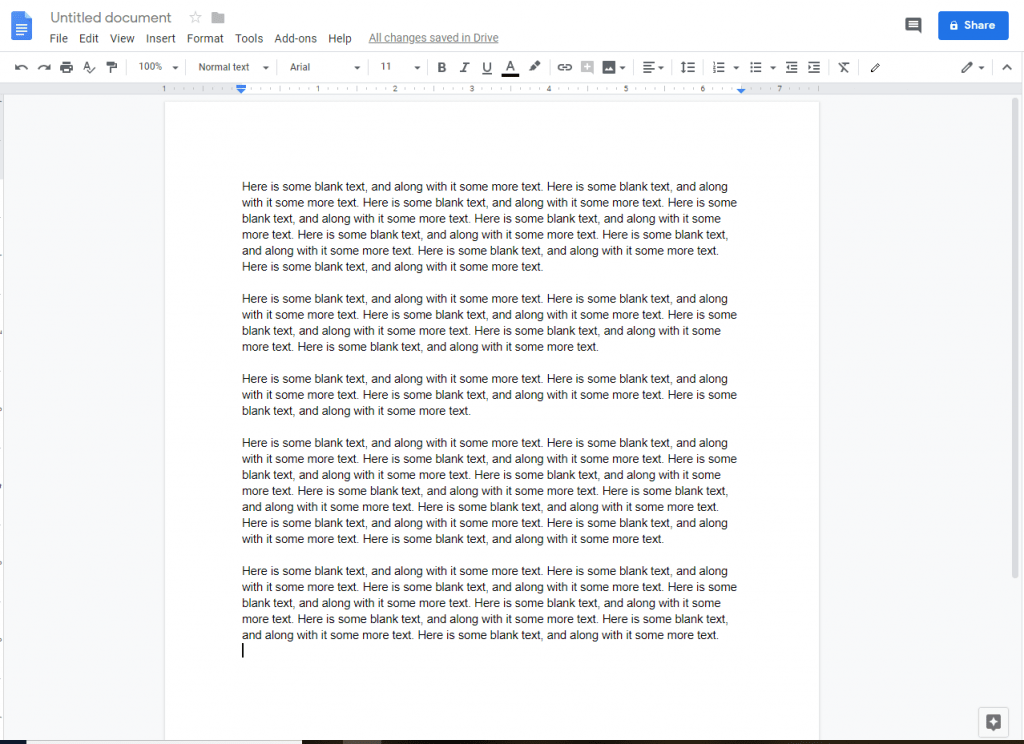
- Zkopírujte obsah dokumentu Dokumenty a vložte jej do dokumentu aplikace Word nebo soubor uložte jako .soubor docx (nejpřesnější) výběrem souboru > Stáhnout jako > Microsoft Word (.docx).

- otevřete .docx soubor v aplikaci Word a vyberte Vložit > obrázek z hlavní pásky.

- Vyberte obrázek v rozbalovacím okně Průzkumníka souborů a vyberte Vložit. Váš obrázek se nyní zobrazí v dokumentu aplikace Word.

- klepněte pravým tlačítkem myši na obrázek a vyberte Wrap Text > před textem, protože Dokumenty Google nepodporují možnost za textem.

- uložte soubor Word a zavřete Word.
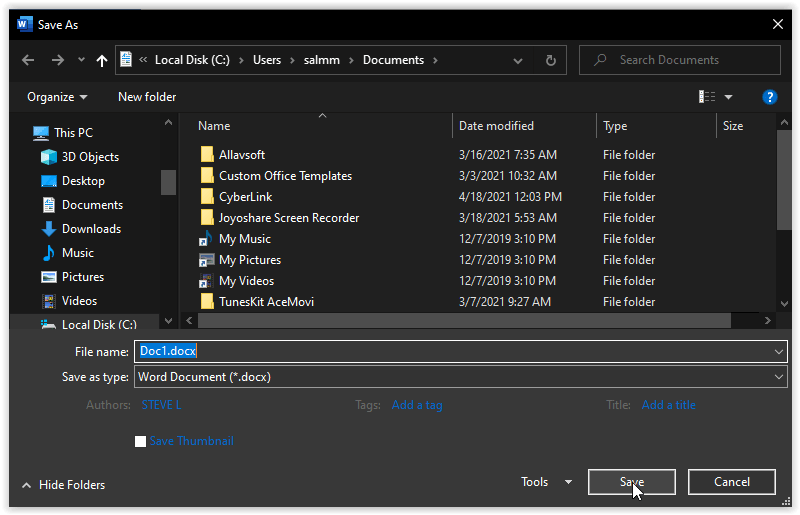
- vraťte se zpět do Dokumentů Google a vyberte soubor > otevřít. Zvolte nahrát a vyberte soubor Word, který jste právě uložili. Obrázek se vloží do Dokumentů Google.

- klepněte pravým tlačítkem myši na obrázek a vyberte Možnosti obrázku. Upravte posuvník průhlednosti podle svých potřeb a uložte dokument. Nyní máte (druh) obrázek na pozadí v dokumentu Dokumenty.

Varianta 2: Pomocí snímků Google přidejte pozadí Dokumentů Google
další možností pro vytvoření jednoduchého dokumentu s obrázkem na pozadí pomocí nástrojů Google je využití snímků Google. Tato možnost funguje dobře, když nepotřebujete mnoho textu a nepotřebujete upravitelný text, pokud některé nezahrnete kolem obrázku.
- vytvořte novou prázdnou prezentaci v Google Slides.

- na prázdném snímku klikněte na soubor > Nastavení stránky, poté zvolte vlastní a nastavte výšku tak, aby se vešla na stránku Dokumenty Google. Upravte velikosti na základě nastavení marže, takže 11 „šířka je 9″ s 1 “ okraje.

- klikněte na záložku Slide a zvolte Změnit pozadí.

- v dialogovém okně pozadí snímků Google klikněte na Vybrat obrázek. Vyhledejte v počítači obrázek, který chcete přidat, a klikněte na Otevřít “ po nahrání obrázku klikněte na Hotovo.

- opakujte výše uvedené kroky pro každou stránku Google Slides, poté přidejte textová pole a vložte obsah Dokumentů Google.

- po dokončení umisťování a úpravy textu pořídte Snímek obrazovky. Poté otevřete nový dokument Dokumenty Google a vložte obrázek. Není to upravitelný text, ale funguje to. V případě potřeby upravte velikost obrázku.

možnost 3: Pomocí funkce kresby v dokumentech přidejte pozadí
pokud se chcete držet Dokumentů Google a vytvořit obrázek na pozadí pod textem, musíte použít funkci kresby a přidat textová pole.
- v aktuálním souboru dokumentů umístěte kurzor a vyberte Vložit > výkres > + nový .

- klikněte na tlačítko obrázek a vyberte soubor, který chcete použít jako pozadí.

- pokud potřebujete, změňte průhlednost obrázku kliknutím na ikonu Tužky a kliknutím na průhlednost.

- vyberte tlačítko Přidat textové pole a umístěte textové pole, kam chcete zobrazit text v popředí. Dále zadejte text v popředí a nastavte jeho písmo, barvu a velikost, jak chcete. Presto, okamžitý obrázek na pozadí!

pomocí výše uvedených kroků budete možná muset manipulovat s obrázky a dostat text tak, aby odpovídal existujícímu obsahu. Tato technika je lepší pro velmi jednoduché překryvy textu než průhledný obrázek na pozadí standardního textového dokumentu,ale funguje to.
obrázky, Text a Dokumenty Google
jak můžete vidět, existuje několik způsobů, jak přidat pozadí do Dokumentů Google, stačí někdy být kreativní. I když kvalita obrazu může trpět, to dostane práci a Google se snad zlepší na tento problém brzy.